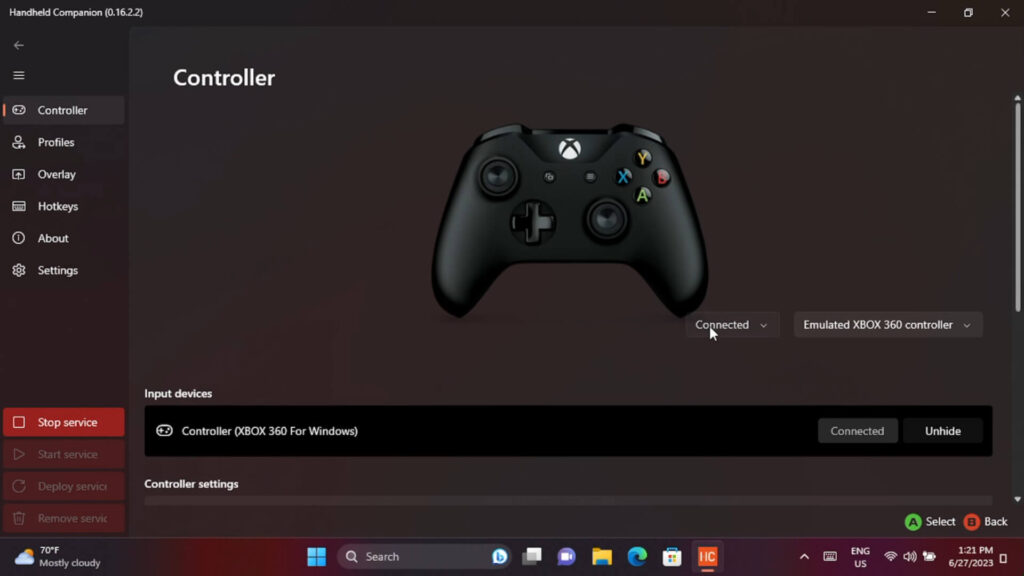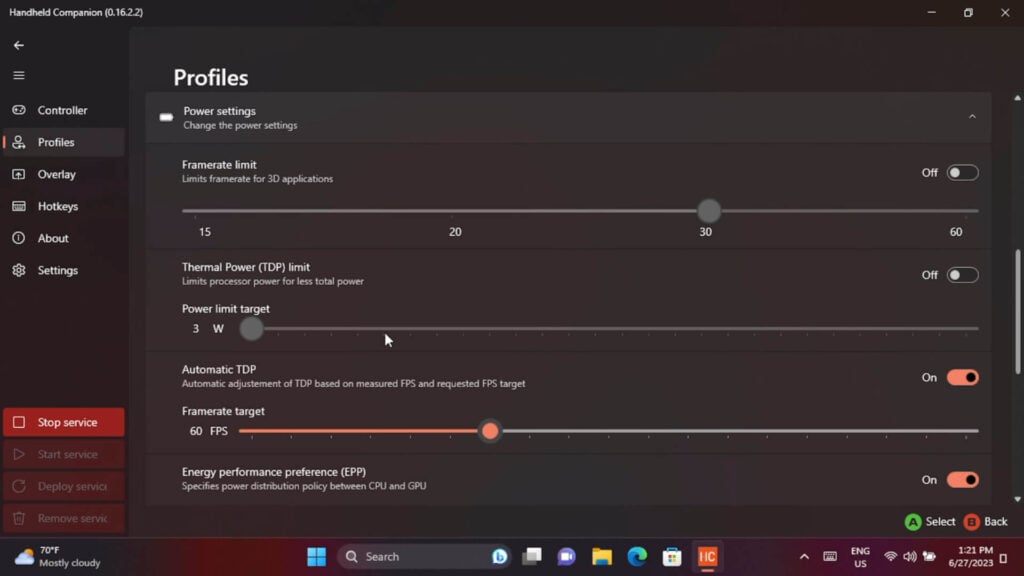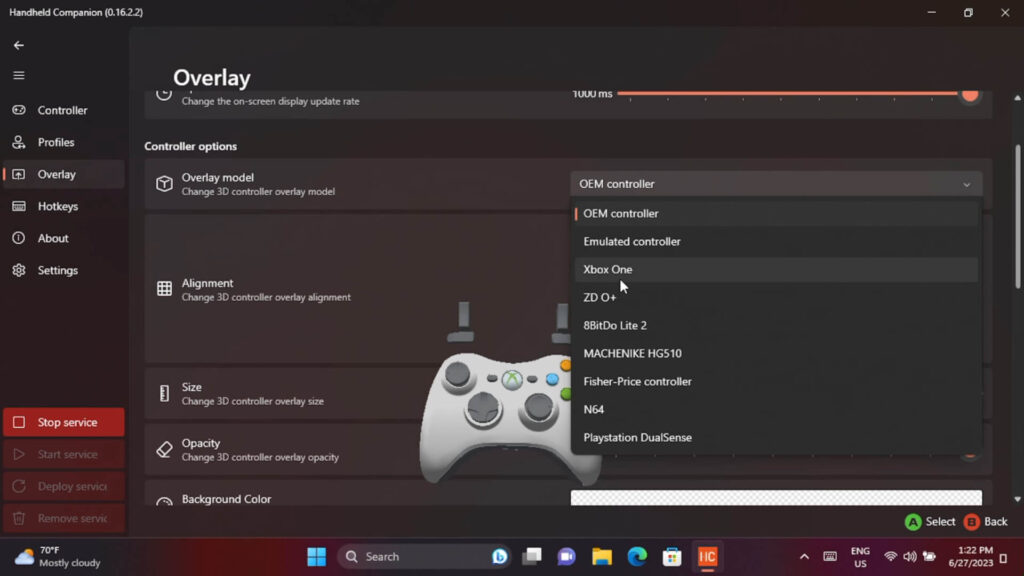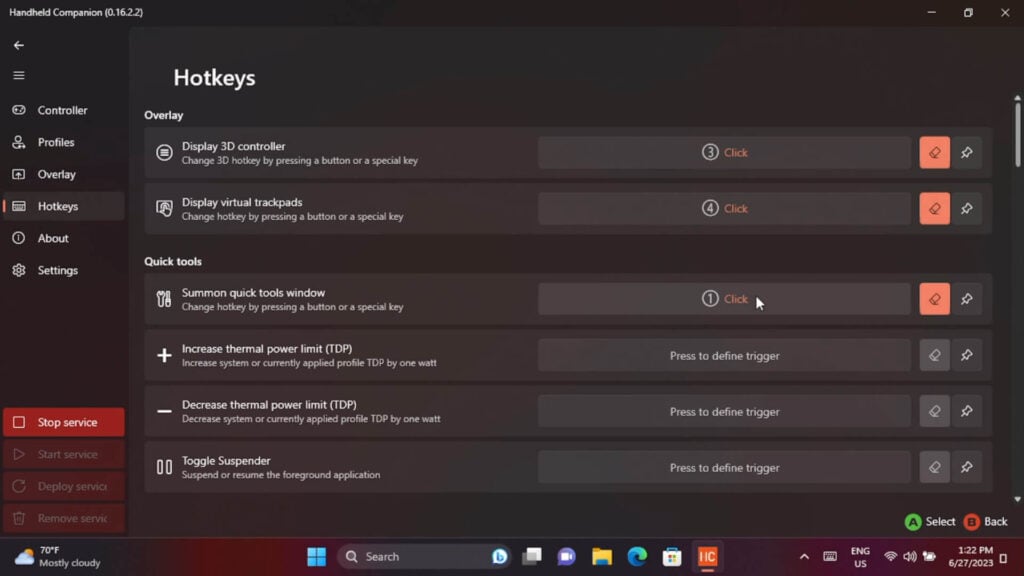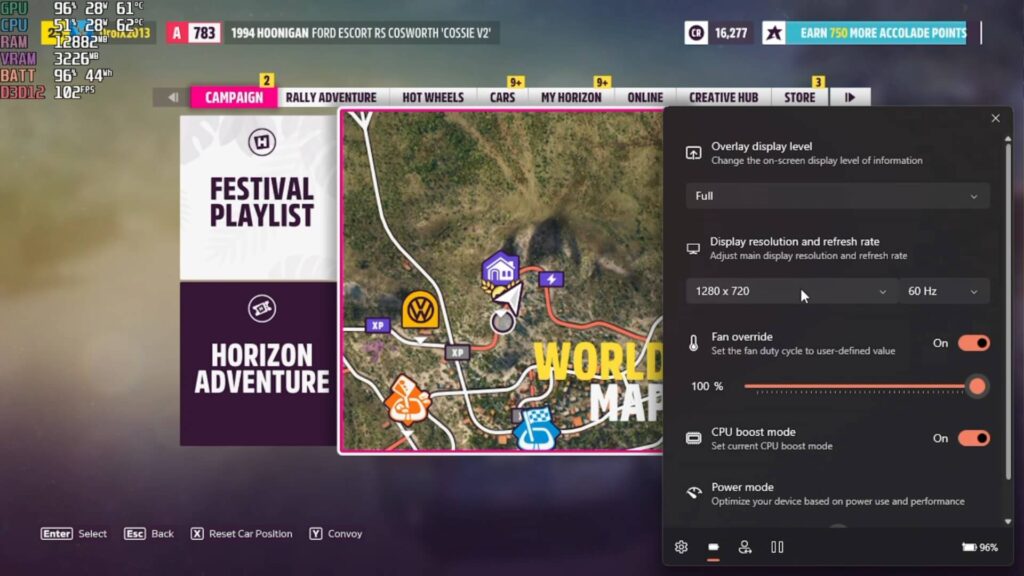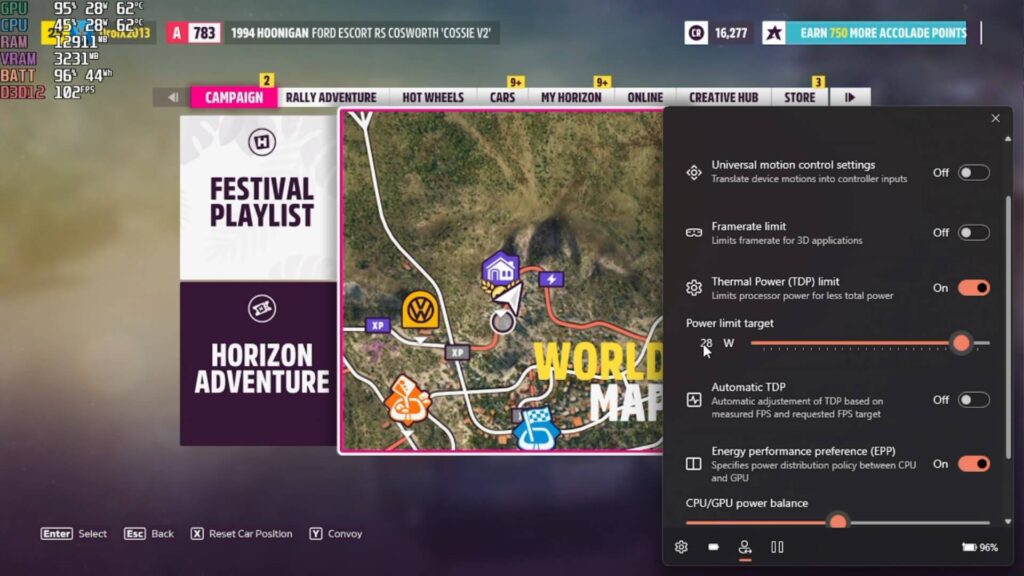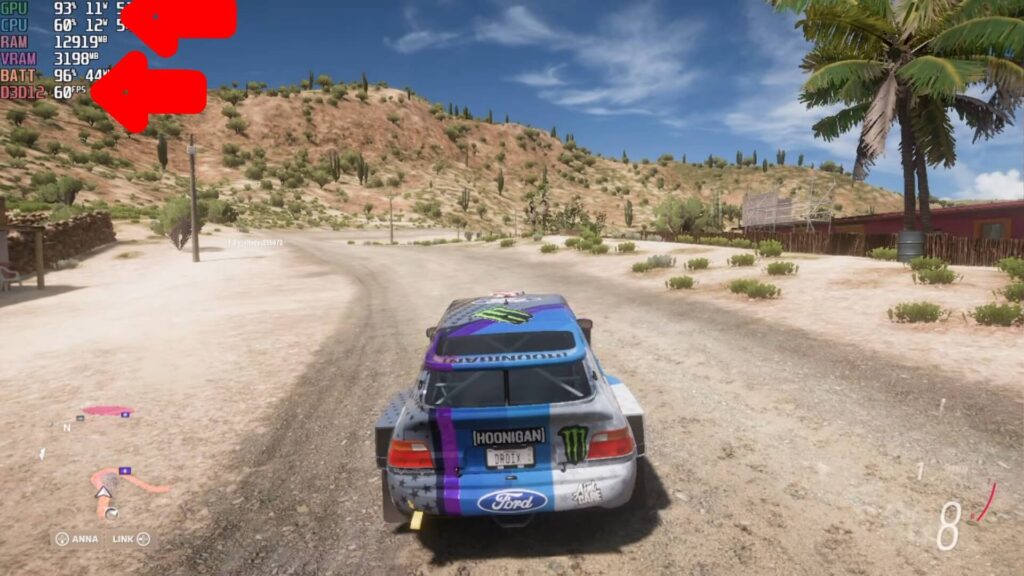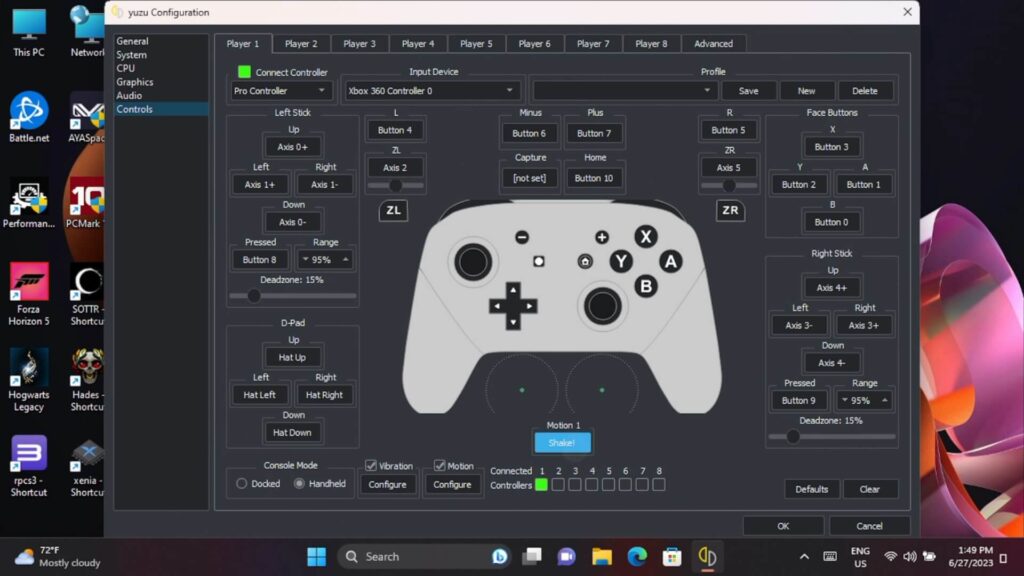Velmi užitečnou aplikací, pokud máte kapesní herní počítač se systémem Windows, je Handheld Companion. Umožňuje snadný přístup k funkcím a vlastnostem, které byste mohli najít při instalaci více aplikací a jejich samostatném nastavení. Nejedná se o sponzorovaný článek ani nic podobného, jen o velmi užitečnou aplikaci, kterou na svých kapesních počítačích používáme každý den!
Přehledové video o ručním společníkovi
Na čem Handheld Companion pracuje?
Handheld Companion funguje s velkým počtem kapesních herních počítačů. Některé modely nemusí mít všechny funkce kvůli hardwarovým rozdílům, jako je například vestavěný gyroskop.
Funguje na zařízeních AYA NEO do 2S, AYA NEO Next series, AYA NEO Air a Geek series, ONEXPLAYER Mini, GPD Win a GPD WIN MAX series a Steam Deck.
Podporovány jsou snímače Bosch BMI160 (a podobné) USB IMU (GY-USB002) pro externí pohybová zařízení.
Hlavní software
Nejprve si na chvíli projdeme hlavní software, kde si můžete nastavit několik věcí.
Řídicí jednotka
Některé kapesní počítače se identifikují jako ovladače OEM, které mohou mít problémy s kompatibilitou a některé hry buď nejsou vůbec rozpoznány, nebo jsou nesprávně nakonfigurovány. Zde můžete změnit identitu ovladače kapesního počítače například na ovladač Xbox 360 nebo PlayStation DualShock 4.
Profily
Karta profily umožňuje nastavit různé profily, což je velmi praktické. Můžete nastavit profily pro jednotlivé aplikace, například když je spuštěna určitá hra, přepne se na ovladač Xbox 360, nastaví se automatické přizpůsobení TDP a snímková frekvence na 60 FPS s vyšším výkonem pro GPU. Každá hra může mít jiné nastavení a při použití těchto profilů ušetříte spoustu času neustálou změnou nastavení.
Překrytí
Překrytí je zobrazení výkonnostních ukazatelů na obrazovce, které zobrazuje různé úrovně informací o CPU, GPU, TDP a baterii. To je užitečné například pro srovnávací testy nebo pro jednoduché nastavení hry na nejlepší grafické úrovně, aby běžela při 60 FPS. Můžete mimo jiné měnit polohu dat na obrazovce, velikost a barvy.
Klávesové zkratky
Nastavení klávesových zkratek umožňuje konfigurovat různé kombinace tlačítek pro provádění různých funkcí. Nejzákladnější je nastavení klávesy pro vyvolání překryvného panelu, ale můžete mít také virtuální trackpad, jako je Steam Deck a překryvný 3D ovladač, a také například přepínání TDP. Pro kapesní počítače, jako je AYA Neo 2S, je to skvělé, protože jsou k dispozici čtyři vlastní tlačítka, která lze snadno použít.
Překrytí ve hře
Statistiky na obrazovce
Pokud jste ve hře nebo emulátoru zapnuli zobrazení výkonnostních ukazatelů, zobrazí se na obrazovce. Ve spodní části překryvného panelu jsou čtyři ikony pro Nastavení, Napájení, Profil a Správce úloh.
Rychlá nastavení
Ikona napájení umožňuje rychlý přístup k řadě běžně používaných funkcí, jako je úroveň zobrazení statistik na obrazovce, změna rozlišení displeje, nastavení ventilátoru a režim napájení.
Nastavení TDP
Nejužitečnější je ikona profilu, kde můžete upravit různá nastavení související s napájením. Zde můžete omezit počet snímků za sekundu a limit TDP nebo jej nechat běžet automaticky a upravovat úrovně podle potřeby a nastavit rovnováhu výkonu CPU a GPU.
Automatické TDP je užitečné zejména pro úsporu baterie, jak si ukážeme. Například hrajeme Forzu Horizon 5 na AYA NEO 2S a snímková frekvence se pohybuje kolem 90+ FPS a TDP kolem 28 W. Ve skutečnosti nepotřebujeme jít nad 60 FPS, TDP je nastaveno příliš vysoko a plýtvá životností baterie.
Povolením automatického TDP a nastavením snímkové frekvence na 60 FPS. Hra se nyní zaměří na 60 FPS a podle toho automaticky upraví spotřebu energie. Nyní můžeme vidět TDP kolem 11 W ve srovnání s dřívějšími 28 W. Není stoprocentně dokonalá a občas se může stát, že dojde k poklesu pod 60 FPS, ale často je to sotva patrné, pokud nemáte na obrazovce počítadlo FPS.
Hra musí být předem nakonfigurována tak, aby běžela na více než 60 FPS, ale zázračně se nestane, že by vše běželo na nejlepší grafiku při 60 FPS, to není možné. Pokud však věnujete trochu času nastavení grafiky atd., můžete dosáhnout skvělých výsledků a ušetřit trochu baterie.
Řízení pohybu
Pohybové ovládání využívá stále více her a nezapomíná se ani na emulátory. Většina kapesních počítačů se systémem Windows má vestavěný gyroskop, který je často přehlížen, protože jeho nastavení a zprovoznění může být trochu obtížné. Díky softwaru pro ruční ovladač je nyní tento proces velmi snadný.
Jako příklad použijeme emulátor YuZu. Chcete-li povolit ovládání pohybem, jednoduše spusťte službu v hlavním softwaru Handheld Companion. Poté v emulátoru Yuzu přejděte do nastavení Input a definujte všechny ovládací prvky. V dolní části je nastavení Pohyb, které vyberte, a pak zatřeste kapesním počítačem. Zobrazí se aktualizace nastavení na „cemuhookudp“.
Nyní načtěte hru kompatibilní s pohybovým ovládáním a budete moci používat ovladač pro pohybový vstup. Pokud nefunguje, podívejte se do nastavení hry, zda ji nepotřebujete povolit.
Možná budete muset upravit nastavení, aby vstup pohybu vyhovoval vašim preferencím, ale celkově funguje velmi dobře. Na domovské stránce aplikace Handheld Companion jsou k dispozici návody pro nastavení různých kompatibilních emulátorů.
Závěrečné myšlenky
To je náš stručný přehled aplikace Handheld Companion. Pro nás je to velká úspora času, protože obsahuje vše, co potřebujeme, v jednom snadno použitelném balíčku pro instalaci a používání. Nastavení je minimální a poskytuje nám rychlý přístup k metrikám výkonu, snadnou změnu TDP, nastavení displeje a další funkce, které my nepoužíváme, ale vy byste mohli.
Více informací o Handheld Companion najdete na stránce GitHub zde. Pokud máte kapesní herní počítač se systémem Windows, vřele doporučujeme jeho instalaci a pravděpodobně bez něj nebudete moci žít!